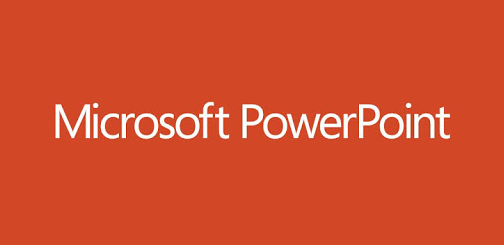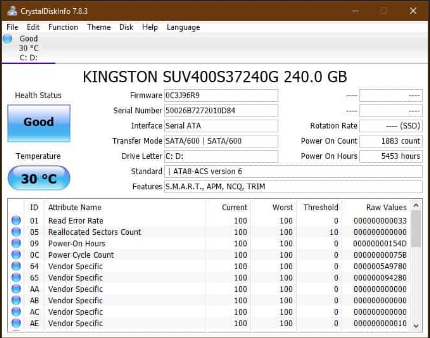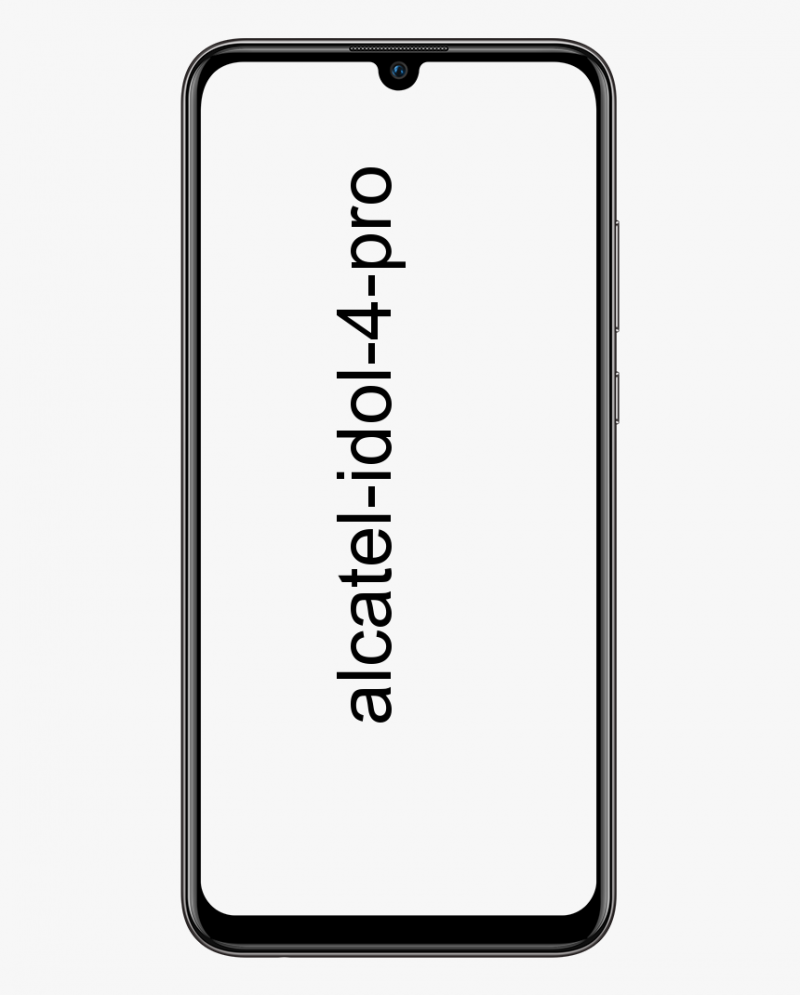ইন্টারনেট পুনরুদ্ধার মোড: আপনি যখন আপনার হার্ড ড্রাইভ বা এসএসডি পরিবর্তন করেন তখন ম্যাকোস পুনরায় ইনস্টল করুন
প্রতিটি ম্যাক হার্ড ড্রাইভ নিজেই বা এসএসডি পার্টিশনের উপর ভিত্তি করে একটি পুনরুদ্ধার মোড অন্তর্ভুক্ত। এই বিভাগ থেকে, কম্পিউটারটি ম্যাকোজের যে সংস্করণটি ইনস্টল করেছে এবং কিছু অতিরিক্ত কাজ যেমন ডিস্ক চেক করার মতো কাজ করেছে তার সংস্করণটি পুনরায় ইনস্টল করা সম্ভব।
এটি খুব ভাল এবং অপারেটিং সিস্টেমের সাথে সমস্যাগুলির ক্ষেত্রে বা ডেটা একটি দ্রুত পুনরুদ্ধার করতে দেয়। তবে স্টোরেজ সিস্টেমটি ভেঙে গেলে কী হবে? এই ক্ষেত্রে, কম্পিউটারটি এই মোড থেকে পুনরুদ্ধার করা যাবে না যেহেতু partition পার্টিশনটি সম্পূর্ণরূপে হারিয়ে যাবে।
এই ক্ষেত্রে, অ্যাপল নামে একটি বিকল্প ব্যবস্থা তৈরি করে ইন্টারনেটে ম্যাকোস পুনরুদ্ধার। এই সিস্টেমটি আপনাকে কোনও ইন্টারনেট সংযোগের মাধ্যমে যে কোনও ম্যাকে অপারেটিং সিস্টেমের ইনস্টলেশন পুনরুদ্ধার করতে দেয়।
এই গাইড জুড়ে আপনি কীভাবে ইন্টারনেটের মাধ্যমে ম্যাকোস পুনরুদ্ধার করবেন সে সম্পর্কে আপনার সমস্ত কিছু শিখতে হবে: কীভাবে এটি অ্যাক্সেস করবেন, কীভাবে এটি ব্যবহার করবেন এবং এর সমস্ত সুবিধা এবং সীমাবদ্ধতাও।

আপনি এই মোডটি দিয়ে কী করতে পারেন
এটি মূলত স্ট্যান্ডার্ড পুনরুদ্ধার মোডের মতো একই সম্ভাবনাগুলি সরবরাহ করে, পার্থক্যের সাথে এই ক্ষেত্রে, স্টোরেজ সিস্টেমের কোনও পূর্ববর্তী ডেটা থাকা প্রয়োজন হয় না।
আপনি যদি এখনই আপনার ম্যাকের হার্ড ডিস্ক বা এসএসডি মেমরিটি পরিবর্তন করে রেখেছেন এবং এটি সম্পূর্ণ খালি হয় তবে আপনি এই মোডটিতে প্রবেশ করতে পারবেন অপারেটিং সিস্টেমের ইনস্টলেশন শুরু করুন বা সম্পর্কিত ফ্ল্যাশ ড্রাইভ, বাহ্যিক হার্ড ড্রাইভ বা অপটিকাল ডিস্ক ব্যবহার না করে কোনও টাইম মেশিন ব্যাকআপ পুনরুদ্ধার করুন facilities

এছাড়াও, আপনি ডিস্কগুলি পরীক্ষা করতে, পার্টিশন তৈরি করতে, ফাইল সিস্টেম পরিবর্তন করতে, ইত্যাদি ইত্যাদির জন্যও ডিস্ক ইউটিলিটি অ্যাক্সেস করতে পারেন…
অবশেষে, এই পুনরুদ্ধার সিস্টেমটি আপনাকে পুনরুদ্ধারের সময় সর্বাধিক সাধারণ সমস্যার সমাধানের জন্য সাফারি খুলতে এবং অ্যাপল সমর্থন ওয়েবসাইট ব্রাউজ করার অনুমতি দেয়।
স্ট্যান্ডার্ড মোড এবং ইন্টারনেটের মধ্যে পার্থক্য
যেমন আপনি দেখতে পাচ্ছেন এক মোড দ্বারা অনুমোদিত বিকল্পগুলি এবং অন্যগুলি কার্যত একই রকম। তবে একটি বড় পার্থক্য রয়েছে এবং এটি ম্যাকওএসের সংস্করণ যা প্রতিটি থেকে ইনস্টল করা যেতে পারে।
স্ট্যান্ডার্ড পুনরুদ্ধারের ক্ষেত্রে, আপনি ম্যাকের ম্যাকের সর্বশেষতম সংস্করণটি পুনরায় ইনস্টল করতে পারেন। এটি হ'ল, যদি আপনি ম্যাকে মোজেভে ইনস্টল করেন তবে আপনি ঠিক একই সংস্করণটি পুনরায় ইনস্টল করতে পারেন।
অন্যদিকে, ইন্টারনেটের মাধ্যমে পুনরুদ্ধার পুনরায় ইনস্টল করার অনুমতি দেয় কম্পিউটারটি একটি কারখানার অন্তর্ভুক্ত সংস্করণ যদিও পরে এটি আপডেট হয়েছিল কিছু সময়। এটি যদি আপনার মোজাভে থাকে তবে আপনি যখন কম্পিউটারটি কিনেছিলেন এটি সিয়েরার সাথে আসে, আপনি কেবল সিয়েরা পুনরায় ইনস্টল করতে পারেন এবং তারপরে আপনাকে সিস্টেম পছন্দগুলি থেকে আপডেট করতে হবে।
কীভাবে ইন্টারনেট রিকভারি মোড অ্যাক্সেস করবেন
এই মোডে অ্যাক্সেস করা খুব সহজ, আপনাকে যা করতে হবে তা হ'ল ম্যাকের সাথে সম্পূর্ণভাবে এই পদক্ষেপগুলি অনুসরণ করা:
- পাওয়ার বাটন টিপুন এবং তত্ক্ষণাত কমান্ড (⌘) + বিকল্প (+) + আর কী সংমিশ্রণটি টিপুন এবং ধরে রাখুন।
- কম্পিউটারের স্ক্রিনে ইন্টারনেট পুনরুদ্ধার শুরু হওয়া বার্তাটি দিয়ে কম্পিউটারের স্ক্রিনে উপস্থিত না হওয়া পর্যন্ত কীগুলি টিপুন (ফটোতে কিছুটা উঁচুতে)।
- আপনি যে ওয়াইফাই নেটওয়ার্কের সাথে সংযোগ স্থাপন করতে চান এবং পাসওয়ার্ডটি প্রবেশ করতে চান তা চয়ন করুন (আপনার কাছে যদি একটি নেটওয়ার্কের কেবল সংযুক্ত থাকে তবে আপনি এই পদক্ষেপটি এড়িয়ে যেতে পারেন)।
- চার্জিংয়ের প্রক্রিয়াটি শেষ না হওয়া পর্যন্ত কয়েক মিনিট অপেক্ষা করুন (অপেক্ষার সময়টি বিভিন্ন কারণের উপর নির্ভর করে আপনাকে ধৈর্য ধরতে হবে, কারণ এটি কয়েক মিনিট সময় নেবে)।
এটি শেষ হওয়ার সাথে সাথে কম্পিউটারটি সরাসরি একটি লোড করবে বেশ কয়েকটি ম্যাকোস ইউটিলিটি সহ উইন্ডো যে আপনি পুনরুদ্ধার মোড থেকে অ্যাক্সেস করতে পারেন।
এই মুহুর্তে আপনার প্রয়োজনীয় অপারেশনগুলি সম্পাদন করার জন্য আপনাকে অন-স্ক্রীন নির্দেশাবলীটি ব্যবহার করতে হবে এবং সেগুলি অনুসরণ করতে হবে: একটি টাইম মেশিন ব্যাকআপ পুনরুদ্ধার করুন, স্ক্র্যাচ থেকে ম্যাকোস পুনরায় ইনস্টল করুন, ডিস্ক ইউটিলিটি অ্যাক্সেস করুন বা ওয়েব অ্যাপল দেখার জন্য সাফারি খুলুন সমর্থন
কোন ম্যাক সামঞ্জস্যপূর্ণ
এই ফাংশনটি ম্যাকের বেশ কয়েকটি সময় ধরে উপস্থিত ছিল এবং ম্যাকস সিংহ সহ সমস্ত ম্যাক যা এই মোডে স্ট্যান্ডার্ড সমর্থন অ্যাক্সেস হিসাবে উপস্থিত হয়েছিল।
এছাড়াও, স্নো চিতাবাঘের সাথে বাজারে আসা কিছু সরঞ্জাম পরে একটি সফ্টওয়্যার আপডেটের মাধ্যমে সামঞ্জস্য হয়ে যায়। যদি আপনার ডিভাইস হয় ২০১০ সাল থেকে এটি সম্ভবত সামঞ্জস্যপূর্ণ।
প্রথম সামঞ্জস্যপূর্ণ ডিভাইসের সঠিক তালিকাটি নিম্নরূপ:
- ম্যাকবুক এয়ার (11 ইঞ্চি এবং 13 ইঞ্চি, দেরী 2010)।
- ম্যাকবুক (13 ইঞ্চি, 2010-এর মাঝামাঝি)।
- ম্যাকবুক প্রো (13, 15 এবং 17 ইঞ্চি, 2010-এর মাঝামাঝি)।
- ম্যাক মিনি (2010-এর মাঝামাঝি)
- আইম্যাক (21.5 ইঞ্চি এবং 27 ইঞ্চি, 2010-এর মাঝামাঝি)।
পরবর্তী সময়ে যারা বাজারে পৌঁছেছেন তারা সকলেই যে কোনও সমস্যা ছাড়াই এই পুনরুদ্ধার মোডে অ্যাক্সেস করতে পারবেন। সুতরাং, স্টোরেজ সিস্টেমের ক্ষেত্রে সমস্যাগুলির ক্ষেত্রে, তারা পূর্বের কোনও তৈরি পদ্ধতি না করে অপারেটিং সিস্টেমটি পুনরুদ্ধার করতে পারে।
আমার ম্যাক সামঞ্জস্যপূর্ণ নয়, আমি কীভাবে ম্যাকস পুনরায় ইনস্টল করতে পারি?
যদি আপনার ম্যাক এই পুনরুদ্ধার মোডের সাথে সামঞ্জস্য না করে এবং আপনি মানক মডেলটি অ্যাক্সেস করতে না পারেন তবে আপনাকে অবশ্যই একটি USB ইনস্টলেশন ডিস্ক থেকে পুনরায় ইনস্টল করতে হবে।
আপনি যদি ম্যাক স্টোরেজ সিস্টেমটি পরিবর্তন করার আগে পুনরুদ্ধার ডিস্কটি তৈরি না করে থাকেন তবে আপনাকে অন্য কম্পিউটার থেকে এটি করতে হবে এবং তারপরে আপনার কম্পিউটারে অপারেটিং সিস্টেমটি পুনরায় ইনস্টল করতে হবে। এ কারণেই যদি আপনি এই লাইনগুলি পড়ছেন এবং আপনার যদি এই পুনরুদ্ধার ব্যবস্থার সাথে কোনও ম্যাক সামঞ্জস্য না করে থাকে তবে আমি প্রস্তাব দিচ্ছি যে আপনি এখন পেনড্রাইভ তৈরি করুন যাতে সমস্যা দেখা দিলে আপনি এটি পুনরুদ্ধার করতে পারেন।
আরও দেখুন: আইফোন এবং আইপ্যাডে গুগলের পরিবর্তে সাফারি অনুসন্ধান করতে কীভাবে ডাকডাকগো ব্যবহার করবেন